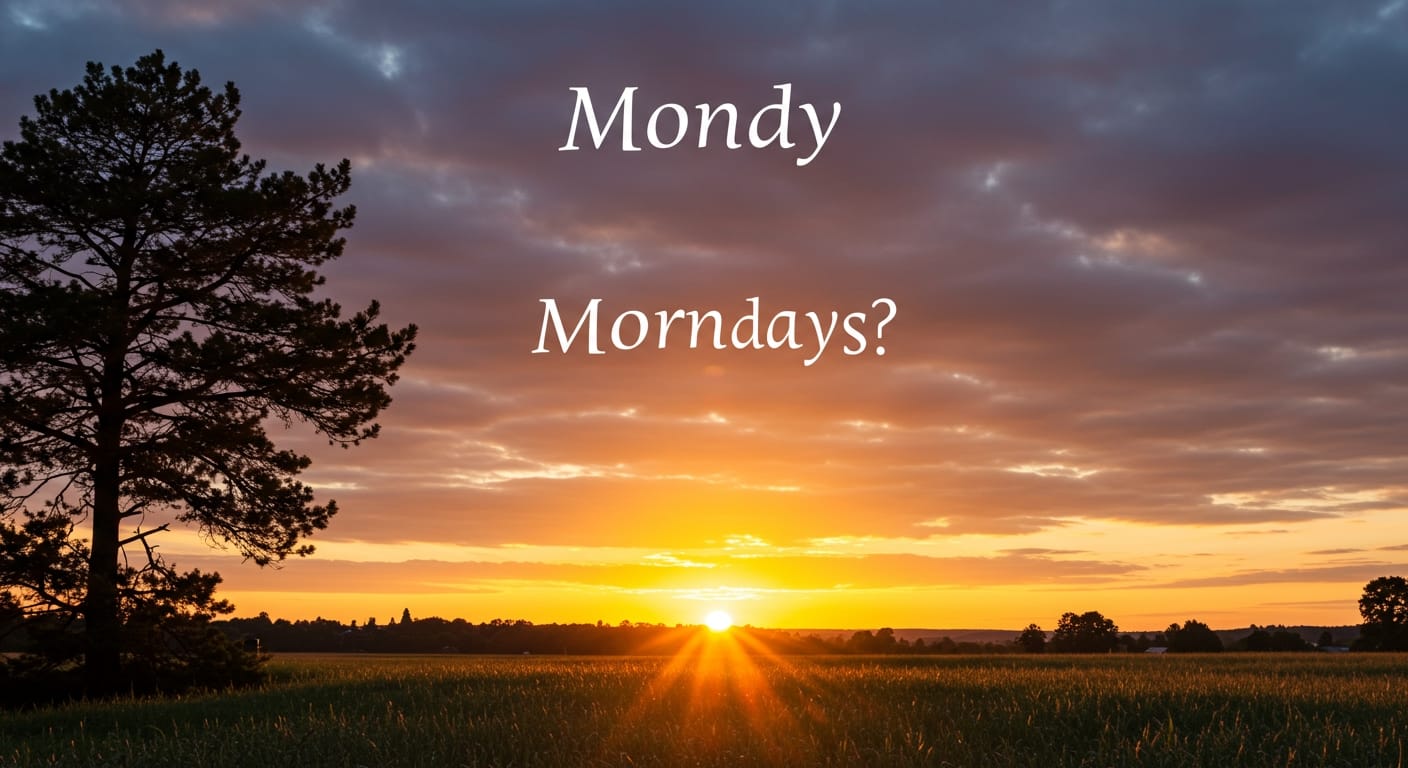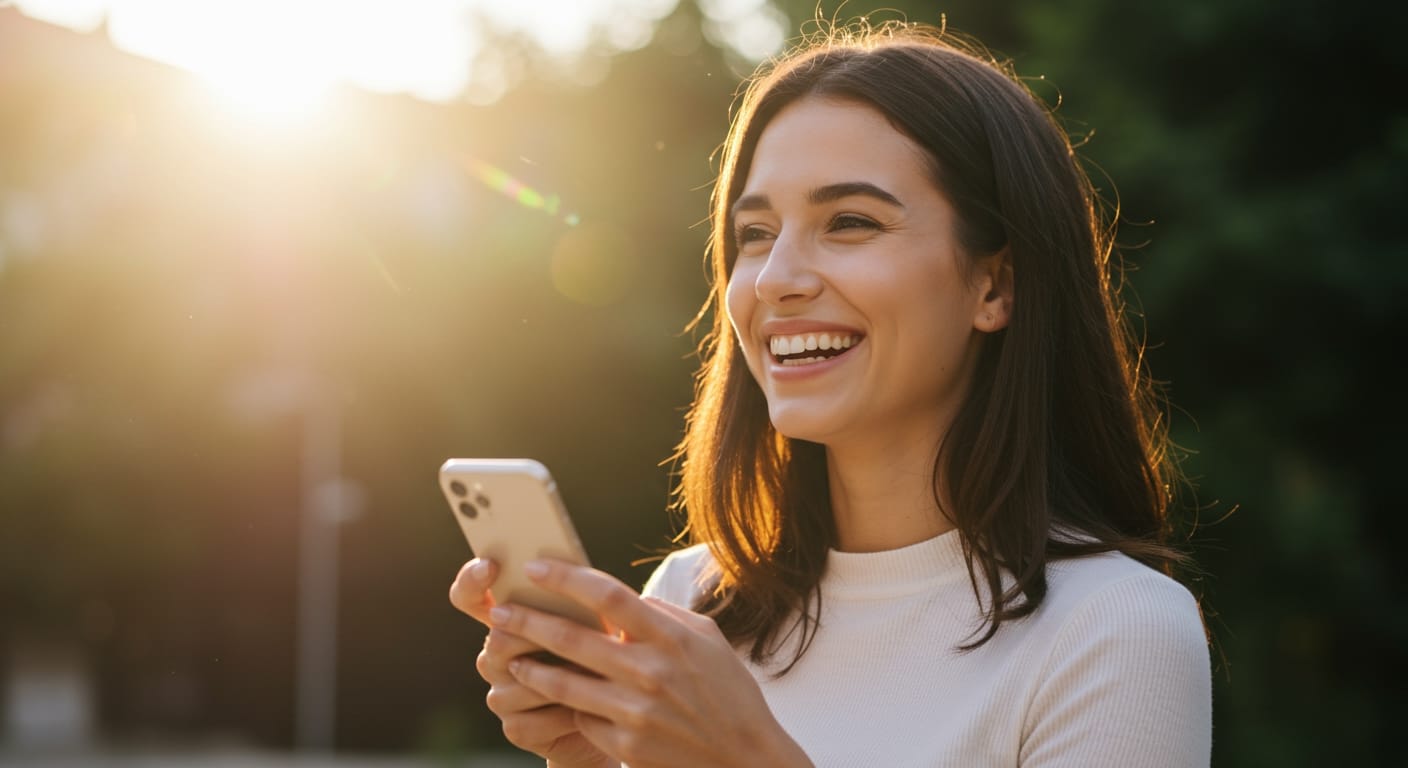Como Riscar Uma Palavra no WhatsApp: Guia Completo e Prático
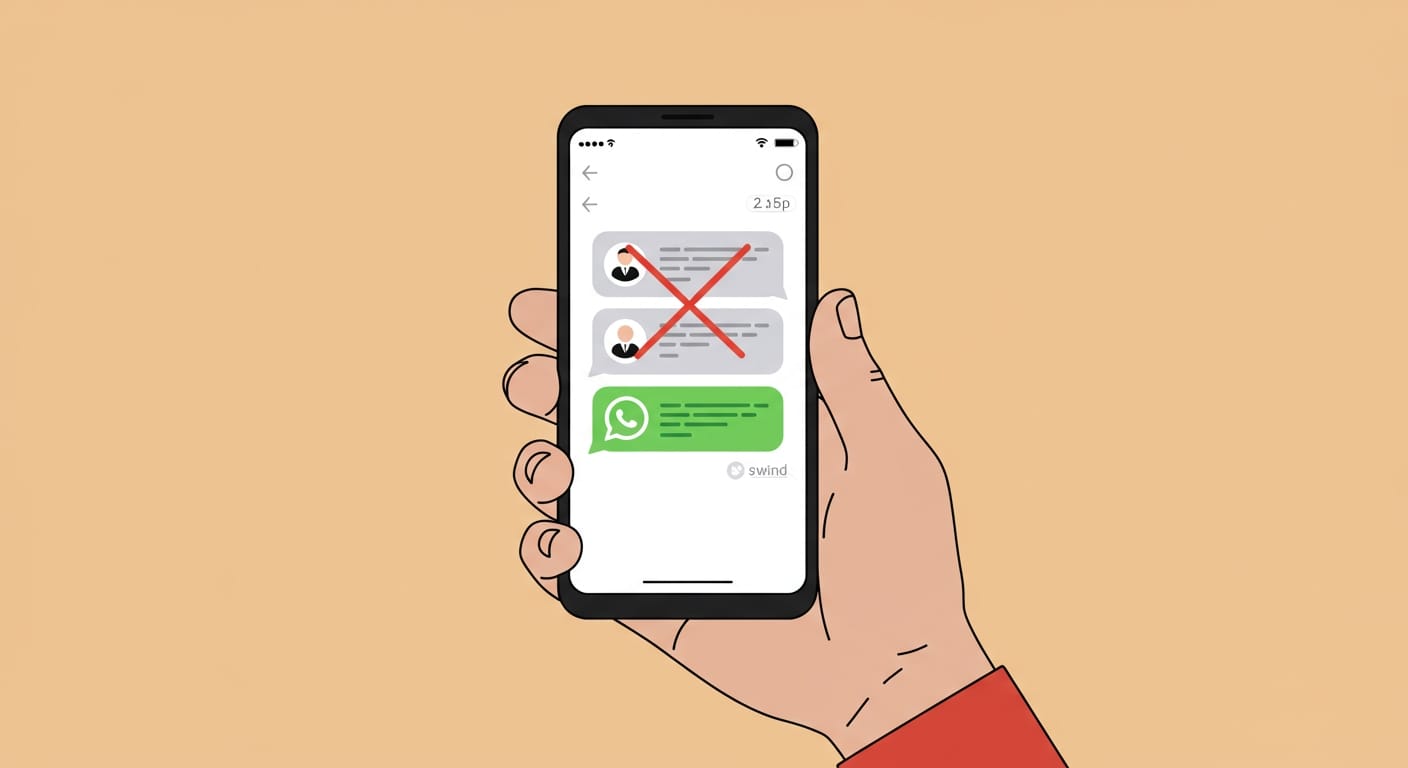
O WhatsApp se tornou uma ferramenta essencial para a comunicação diária, e com ele, a necessidade de expressar nuances em nossas mensagens. Você sabia que é possível "riscar" uma palavra ou frase, indicando uma correção, um item riscado de uma lista, ou até mesmo um tom irônico? Este recurso, conhecido como texto tachado ou "strikethrough", é simples de usar e adiciona uma camada extra de expressividade às suas conversas. Neste guia completo, vamos explorar como riscar palavras no WhatsApp em diferentes plataformas, de forma rápida e eficiente.
Método Universal: Usando o Caractere Til (~)
A maneira mais comum e universal de riscar um texto no WhatsApp é utilizando o caractere til (~). Este método funciona em qualquer dispositivo – Android, iOS, WhatsApp Web e Desktop – e é memorizado facilmente.
Passo a Passo:
- Abra o WhatsApp e acesse a conversa (individual ou em grupo) onde você deseja enviar a mensagem formatada.
- No campo de digitação, insira o caractere til (~) antes e depois da palavra ou frase que você quer riscar.
- Por exemplo: ~isto é um texto riscado~.
- Após digitar, o texto aparecerá com um risco no meio, e os caracteres til desaparecerão ao enviar a mensagem.
Método Alternativo: Seleção de Texto (Android e iOS)
Para quem prefere uma abordagem mais visual, o WhatsApp também oferece uma opção de formatação por meio da seleção de texto, similar a editores de texto.
No Android:
- Digite a palavra ou frase que você deseja riscar.
- Toque e segure sobre o texto digitado até que ele seja selecionado. Ajuste a seleção usando os marcadores azuis, se necessário.
- No menu que aparece, toque nos três pontos verticais (Mais opções).
- Selecione a opção "Tachado" (ou "Strikethrough", dependendo da versão do app).
No iOS (iPhone):
- Digite a palavra ou frase.
- Toque e segure sobre o texto até que apareça a opção "Selecionar" ou "Selecionar Tudo".
- No menu de opções, toque em "B_I_U" ou "Formatar" para expandir as opções de formatação.
- Escolha "Tachado" (ou "Strikethrough").
No WhatsApp Web e Desktop:
O método de seleção também funciona nas versões para computador.
- Digite o texto desejado.
- Selecione a palavra ou frase com o mouse.
- Clique com o botão direito do mouse sobre o texto selecionado (ou Control + clique no Mac).
- No menu de contexto, procure a opção "Tachado" ou "Strikethrough" e clique nela.
Por Que Riscar Palavras? Usos Práticos do Texto Tachado
O texto riscado não é apenas um truque visual; ele tem diversas aplicações práticas que podem enriquecer suas conversas:
- Correções e Edições: Ideal para mostrar que uma informação foi alterada ou corrigida sem apagar o texto original. "A reunião será às ~10h~ 11h."
- Listas de Tarefas: Risque itens já concluídos em uma lista compartilhada com amigos ou colegas. "Comprar: ~pão~, leite, ovos."
- Humor e Ironia: Use para criar um efeito cômico ou para indicar que algo foi pensado, mas não dito de fato. "Eu ~adoro~ odeio segunda-feira."
- Enfatizar Mudanças: Chame a atenção para uma alteração importante.
Combinando Formatações
Uma dica avançada é que você pode combinar o texto tachado com outras formatações do WhatsApp, como negrito (colocando entre asteriscos: *texto*) e itálico (colocando entre underscores: _texto_). Basta aninhar os símbolos. Por exemplo, *~_texto_~* resultará em um texto em negrito, itálico e riscado.
Conclusão
Agora você domina a arte de riscar palavras no WhatsApp! Seja pelo método simples do til (~) ou pela seleção de texto, essa funcionalidade discreta, mas poderosa, pode transformar a forma como você se expressa em suas conversas. Experimente e adicione mais personalidade e clareza às suas mensagens no dia a dia.
Leia Também